Hogyan kell használni AutoCorrect rendelni gyorsbillentyűk szimbólumok excel 2018
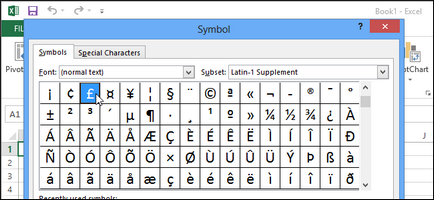
A Microsoft Excel, nincs beépített eszközökkel szemben a Word, amely lehetővé teszi, hogy hivatkozásokat szeretnénk a szimbólumokat, hogy könnyebb beilleszteni a dokumentumba. Azonban a gyorsbillentyűk Excel nem jelöli a közvetlen módszer. Ebben a leckében megmutatja a megoldás, amelynek során a AutoCorrect lehetőségek Excel, hogy könnyen megjegyezhető billentyűparancsait szimbólumok.
Amikor kiválasztja a Symbol parancs (szimbólum) a szimbólumok (karakterek) a lap beszúrása (Insert), akkor veszi észre, hogy ez a parancs, nincs legördülő menüből, szemben az Ige.
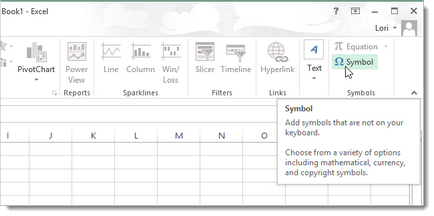
Továbbá, az Excel nincs parancsikon gomb (Shortcut) gombot és egy címkét Karakterkód (karakter kód) a Symbol párbeszédablak (Symbol).
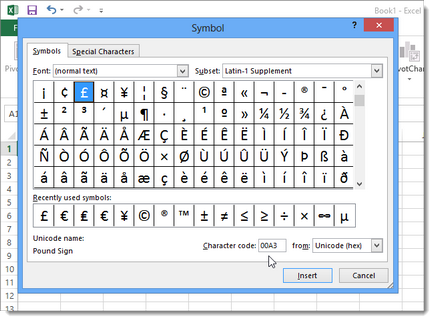
Még jobb gombbal a szalag, majd kiválasztja szabása szalag (Customize Ribbon) előugró menüben.
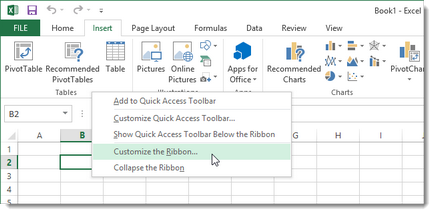
találni testreszabása gomb (Settings) alatt parancsok listáját a bal oldali Excel beállításai párbeszédablak (Excel Options), ami lehetővé tenné, hogy meghatározza hivatkozások.
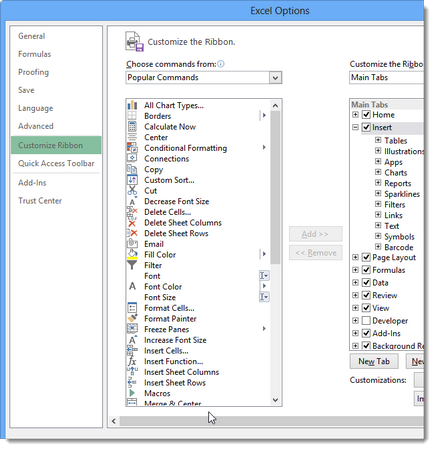
Ahhoz, hogy elkerüljük az ilyen korlátozások Excel és rendeljen gyorsgomb a karakter, hajtsa végre a következő sor olyan intézkedést:
- Vigyük a kurzort a sejtben. Válassza ki, és helyezze be a karaktert a Symbol parancs (szimbólum) a lap beszúrása (Insert). Ebben a példában, mi tesz egy szimbólum a brit font.
- Válasszon egy szimbólumot a sejtek, majd másolja azt a vágólapra.
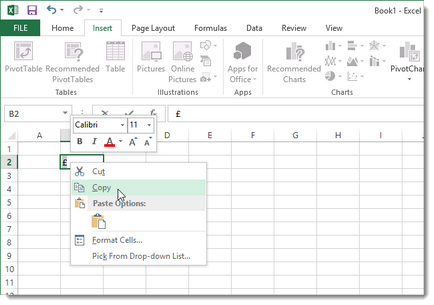
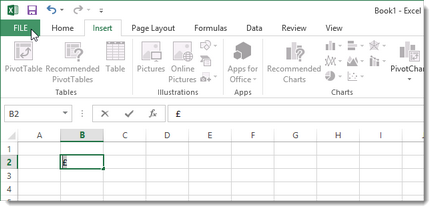
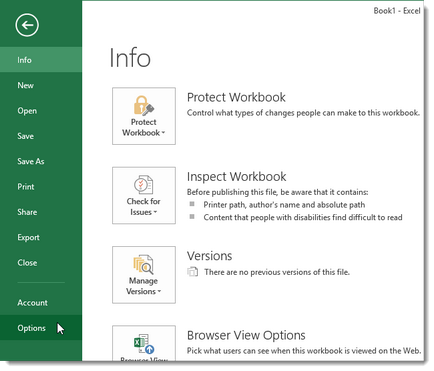
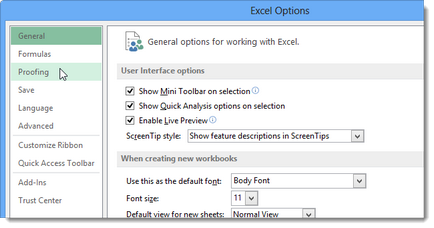
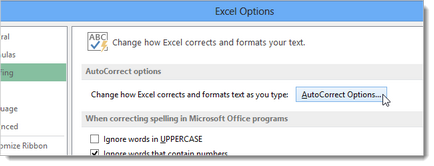
Ez a lista lehet változtatni, így hozzá egy fülbemászó rövidítések (nem igazi szó), hogy képviselje leggyakrabban használt karakterek. A mi esetünkben, mi vezetett a BP a beviteli mezőbe Cserélje (helyett), és a doboz (Be) Helyezze a szimbólum a brit font. Hozzáadás gombra (Hozzáadás) a párt szerepelt a listán.
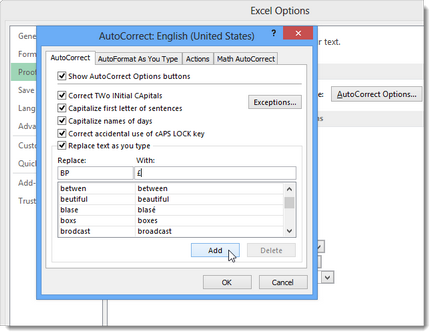
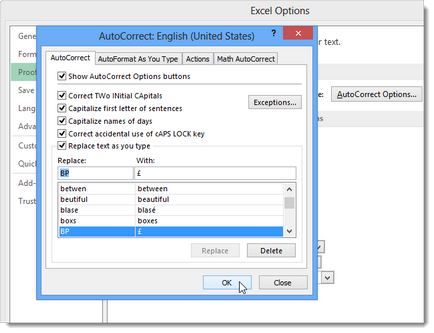
Ragaszkodjon az ugyanabban a sorrendben, hogy egészítsék ki az Automatikus javítás listát más rövidítések a gyakran használt szimbólumok.